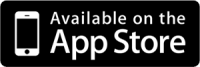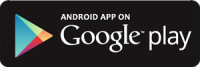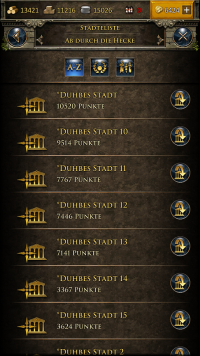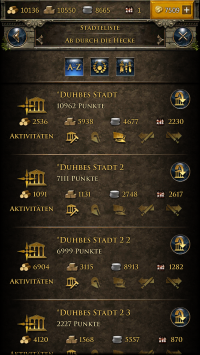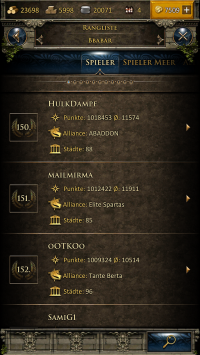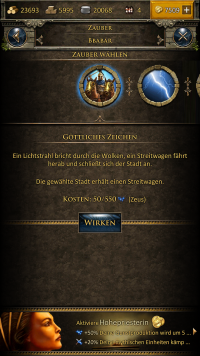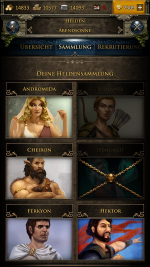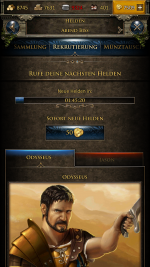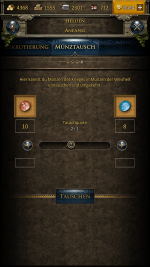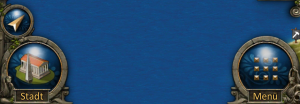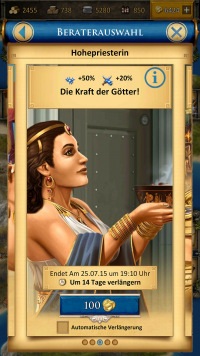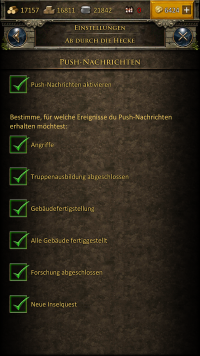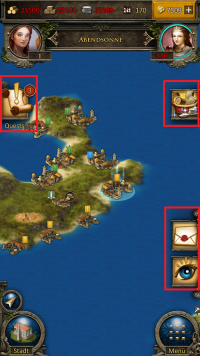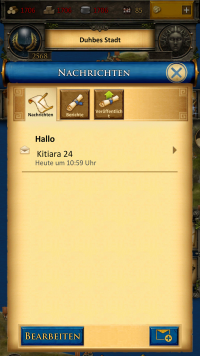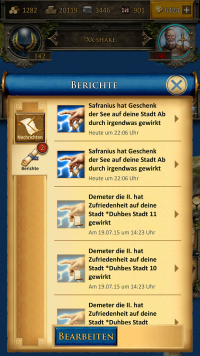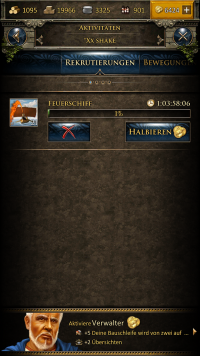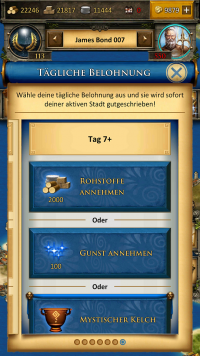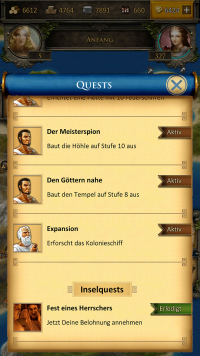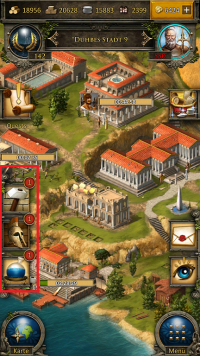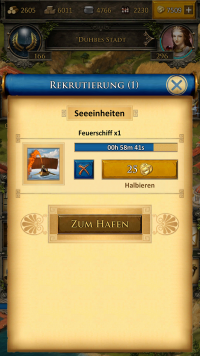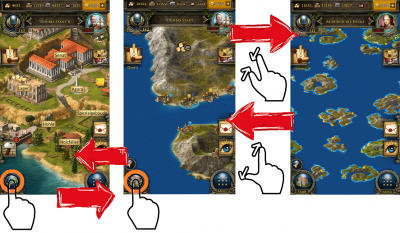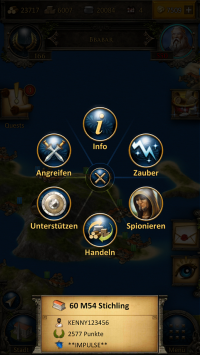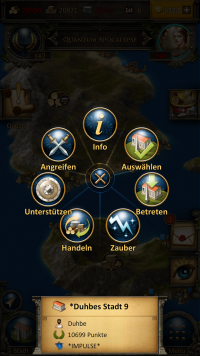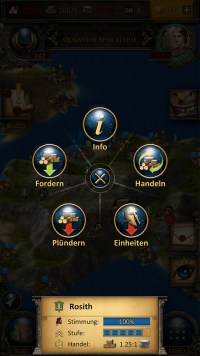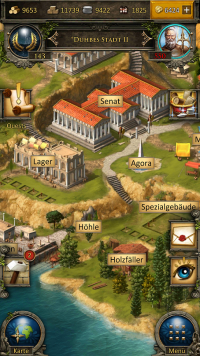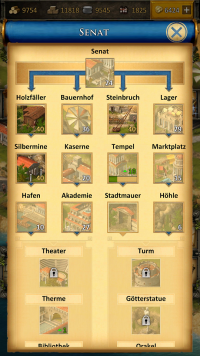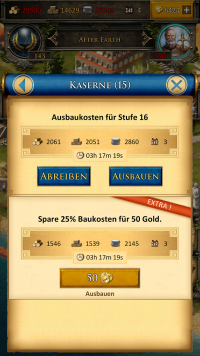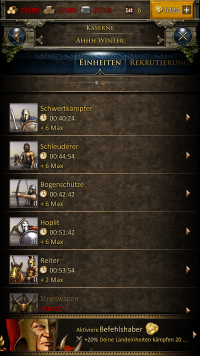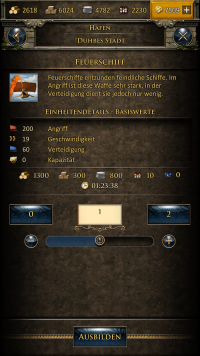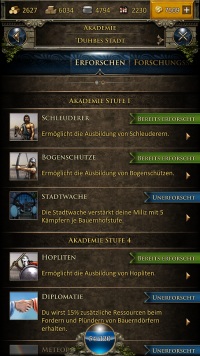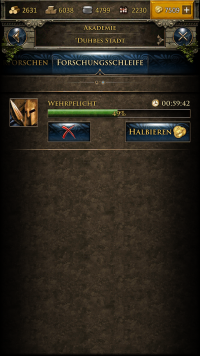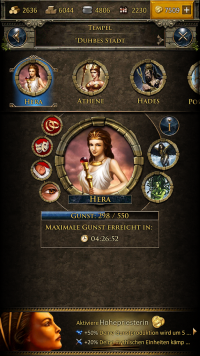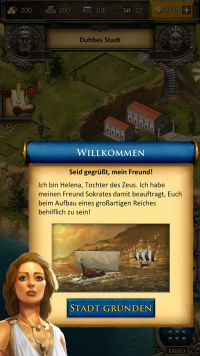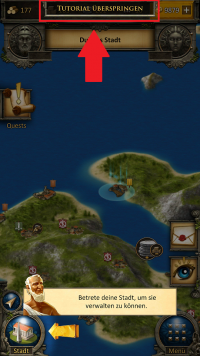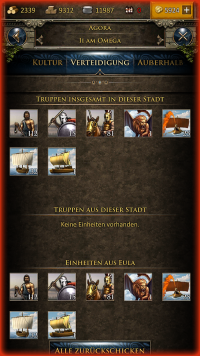Grepolis App: Unterschied zwischen den Versionen
Keine Bearbeitungszusammenfassung |
Keine Bearbeitungszusammenfassung |
||
| (119 dazwischenliegende Versionen von 10 Benutzern werden nicht angezeigt) | |||
| Zeile 6: | Zeile 6: | ||
== Verfügbarkeit == | == Verfügbarkeit == | ||
[[ | [[Datei:app_apple_store.png|200px|link=https://itunes.apple.com/de/app/grepolis-divine-strategy-mmo/id662842594?ls=1&mt=8]] | ||
[[Datei:app_google_play.png|200px|link=https://play.google.com/store/apps/details?id=air.com.innogames.grepolis]] | |||
== Anforderungen == | |||
=== iOS (Mindestanforderungen)=== | |||
* iPod touch 5, iPhone 5, iPad 2, iPad mini oder iPad mit Retina Display | |||
* iOS 9 oder höher | |||
* Internetzugang auf deinem Gerät | |||
=== Android === | |||
* Android 4.1 oder höher | |||
* 160dpi Bildschirmauflösung oder höher | |||
* Internetzugang auf deinem Gerät | |||
Die Anforderungen werden jeweils vom Store der Anbieter festgelegt. Sollte die App nicht zu finden sein, sind nicht alle Anforderungen erfüllt trotz der hier genannten Minimal Anforderungen. | |||
== Kernfunktionen == | == Kernfunktionen == | ||
* Schnelle und einfache Account-Verwaltung | * Schnelle und einfache Account-Verwaltung | ||
* Vollständiger mobiler Zugriff | * Vollständiger mobiler Zugriff | ||
* | * Push-Notifikationen bei eingehenden Angriffen | ||
* Einfache Touch-Bedienung | * Einfache Touch-Bedienung | ||
''Es sind noch nicht alle Premiumfunktionen in der App vorhanden. Die Bewegungsübersicht und die Bauerndorfübersicht sind schon nutzbar. | |||
'' | |||
== Registrierung und Login == | == Registrierung und Login == | ||
Wenn du ein neuer Spieler bist, dann kannst du | Wenn du ein neuer Spieler bist, dann kannst du das Spiel ohne die Registrierung eines Accounts spielen. Dies führt zur automatischen Erstellung eines Gast-Accounts. Um jedoch den erzielten Fortschritt speichern zu können, wirst du später einen richtigen Spielaccount erstellen müssen. Dies wird dir in einer der entsprechenden Quest des Grepolis-Tutorials genauer erklärt. Die Quest fordert dich zur Wahl eines Spielernamens auf und ein entsprechender Account wird erstellt. | ||
{| width="500px" | |||
| [[file:app_direct_play_1.PNG|200px]] | |||
|} | |||
Falls du vorher die Web Version gespielt haben solltest, kannst du dich in deinen bereits erstellten Account einloggen. Ebenfalls möglich ist es, einen komplett neuen Account zu registrieren. | Falls du vorher die Web Version gespielt haben solltest, kannst du dich in deinen bereits erstellten Account einloggen. Ebenfalls möglich ist es, einen komplett neuen Account zu registrieren. | ||
{| width="500px" | {| width="500px" | ||
| [[file:app_login.PNG|200px]] | | [[file:app_login.PNG|200px]] | ||
| [[file:app_register.PNG|200px]] | | [[file:app_register.PNG|200px]] | ||
| Zeile 35: | Zeile 53: | ||
== Benutzeroberfläche == | == Benutzeroberfläche == | ||
=== Menü === | === Menü === | ||
Das Menü wird während der gesamten Nutzung der | Das Menü wird während der gesamten Nutzung der App angezeigt, unabhängig davon, in welchem Fenster du dich gerade befindest (zum Beispiel auf der Inselkarte oder in der Stadtübersicht). | ||
{| width="500px" | |||
[[file:app_top_menu.png| | | [[file:app_top_menu.png|200px]] | ||
| [[file:app_top_menu_m_h.PNG|200px]] | |||
|} | |||
Gunst-Punkte bei diesem | Dieses Menü zeigt deine aktuellen Rohstoffmengen an (Holz, Stein, Silbermünzen, verfügbare Bevölkerung und Gold), deine Ranglistenposition (bei Welten mit Helden zeigt es den in der Stadt rekrutierten Helden an), deine zur Zeit ausgewählte Stadt, der in dieser Stadt angebetete Gott und die Gunst-Punkte bei diesem. Sowie wichtige Vorkommnisse, wie z. B. eingehende Angriffe. Das Angriffs-Symbol wird nur dann blinken, wenn ein Angriff auf eine deiner Städte anrückt. | ||
=== Touch-Gesten === | === Touch-Gesten === | ||
| Zeile 66: | Zeile 85: | ||
=== Stadtliste === | === Stadtliste === | ||
Das Tippen auf das Stadt-Symbol öffnet die Stadtliste. Dort findest du eine Liste all deiner Städte mit ihrer jeweiligen Punktzahl. Wenn du nun einen Stadtnamen in dieser Liste antippst, | Das Tippen auf das Stadt-Symbol öffnet die Stadtliste. Dort findest du eine Liste all deiner Städte mit ihrer jeweiligen Punktzahl. Wenn du nun einen Stadtnamen in dieser Liste antippst, wird die entsprechende Stadt ausgewählt. Es gibt einen Unterschied zwischen der normalen Stadtliste und der Stadtliste eines Spielers mit aktivem Verwalter. Mit dem Verwalter werden dir in der Liste weitere Informationen zu deinen Städten angezeigt: verfügbare Rohstoffe, laufende Bauaufträge im Senat sowie laufende Rekrutierungen in der Kaserne oder dem Hafen. | ||
deinen Städten angezeigt: verfügbare Rohstoffe | |||
[[file:app_city_list.PNG|200px]] [[file:app_city_list_premium.PNG|200px]] | [[file:app_city_list.PNG|200px]] [[file:app_city_list_premium.PNG|200px]] | ||
Wenn du auf einen Pfeil neben dem Stadtnamen tippst, wirst du direkt | Wenn du auf einen Pfeil neben dem Stadtnamen tippst, wirst du direkt zur entsprechenden Stadtübersicht weitergeleitet, außer du bist auf der Karte, dann wird dein Sichtbereich auf die entsprechende Stadt zentriert. | ||
=== Rangliste === | === Rangliste === | ||
Nach dem Tippen auf das Ranglisten-Icon öffnet sich die Rangliste. Du kannst dort auswählen, welche Rangliste dir gezeigt werden soll: die Spieler-, Spieler-Meer-, Allianz-, Allianz-Meer-, Angreifer-, Verteidiger-, | Nach dem Tippen auf das Ranglisten-Icon öffnet sich die Rangliste. Du kannst dort auswählen, welche Rangliste dir gezeigt werden soll: die Spieler-, Spieler-Meer-, Allianz-, Allianz-Meer-, Angreifer-, Verteidiger-, Kämpfer-, Allianz-Angreifer-, Allianz-Verteidiger-, Allianz-Kämpfer- oder Weltwunder-Rangliste. | ||
Kämpfer-, | |||
[[file:app_ranking.png|200px]] | [[file:app_ranking.png|200px]] | ||
| Zeile 87: | Zeile 100: | ||
[[file:app_cast_spell.png|200px]] | [[file:app_cast_spell.png|200px]] | ||
=== Heldenmenü === | |||
Ein Tipp auf dem Helden führt zum Heldenmenü. | |||
In der Übersicht findest du deine rekrutierten Helden, dort kannst du sie der aktiven Stadt zuweisen oder abziehen. In der Sammlung, findest du alle möglichen Helden. | |||
Im Menü unter Rekrutierung kannst du auch neue Helden rekrutieren. Im Münztausch kannst du deine Münzen der Weisheit gegen Münzen des Krieges umtauschen und natürlich auch anders herum. | |||
[[file:app_HeldenÜbersicht.png|150px|Übersicht]] [[file:app_helden Sammlung.png|150px|Sammlung]] [[file:app_helden Rekrutierung.png|150px|Rekrutierung]] [[file:app_helden münztausch.png|150px|Münztausch]] | |||
== Hauptmenü == | == Hauptmenü == | ||
Das Hauptmenü | [[Datei:app_main_menu.png|thumb|Das Hauptmenü findest du unten rechts, mit einem <br>Klick öffnet sich eine Rolle mit dem Menü.]] | ||
* | |||
* | <imagemap> | ||
* | Datei:App-menu-neu-m-H.png| | ||
* Berater | rect 48 77 112 146 [[Übersichten]] | ||
rect 146 78 214 145 [[Inventar_App]] | |||
rect 247 77 312 147 [[Premium_App]] | |||
rect 51 186 117 262 [[Berater|]] | |||
rect 147 187 212 261 [[Allianz_App]] | |||
rect 247 186 314 258 [[Allianzforum]] | |||
rect 47 297 114 369 [[Nachrichten]] | |||
rect 148 297 212 370 [[Berichte_App]] | |||
rect 243 297 314 374 [[Rangliste]] | |||
rect 44 410 114 485 [[Profil]] | |||
rect 145 411 214 480 [[Einstellungen]] | |||
#<!-- Created by Online Image Map Editor (http://www.maschek.hu/imagemap/index) --> | |||
</imagemap> | |||
<div style="color:grey; font-size:80%">(Ziehe die Maus über die einzelnen Symbole und klicke, um zu den Seiten zu gelangen.)</div> | |||
*'''Support''': Mit diesem Button gelangst du zur [https://support.innogames.com/login/to/game/grepolis/market/de Supportseite] von Grepolis | |||
*'''Wiki''':Mit dem Button gelangst du zur Startseite des Wikis. | |||
*'''Forum''': Mit diesem Button gelangst du in das [https://forum.de.grepolis.com/forum.php Öffentliche Grepolis-Forum] | |||
*'''Welt verlassen''': Mit dem Berühren dieses Buttons wirst du von der Welt ausgeloggt und gelangst zurück zur Weltenauswahl. | |||
==Berater/Premiumfunktionen== | |||
Auch kannst du in der App deine Berater aktivieren oder Verlängern. | |||
[[file:Berater_APP.PNG|200px]] | |||
==Push-Nachrichten== | |||
Die Push-Nachrichten können variiert werden. Man kann sich mitteilen lassen wenn ein Gebäude fertiggestellt wurde oder auch Truppen. Ob eine neue Quest auf euch wartet oder ihr angegriffen werdet. | |||
[[file:APP_Push_Nachrichten.PNG|200px]] | |||
[[file: | |||
| | |||
'''Achtet darauf das die Soundeinstellungen am Handy nicht auf lautlos gestellt ist. Und das die Einstellungen im Handy selbst den Abruf erlaubt.''' | |||
== Randsymbole == | |||
Am Rand findest du mehrere Smybole. Hierunter befinden sich die Berichte, Nachrichten, Täglicher Login Bonus, Inselquest, Tutorial und Aktivitätsanzeigen. | |||
[[file:app_activity_frame.png|200px]] | [[file:app_activity_frame.png|200px]] | ||
== | === Nachrichten und Berichte === | ||
Bei dem Briefumschlag am rechten Rand findest du deine Nachrichten und Berichte. | |||
[[file:app_nachrichten_frame.png|200px]] [[file:app_notification_frame.png|200px]] | |||
=== Aktivitätsanzeige === | |||
Mit einem Tipp auf dem Auge gelangst du zu deiner Aktivitätsanzeige. Dort kannst die Rekrutierung, Bewegungen, Handel und Zauber auf einem Blick sehen. | |||
== | [[file:app_aktivitat_ubersicht.png|200px]] | ||
=== Täglicher Loginbonus === | |||
Am rechten oberen Rand findest du deinen täglichen Loginbonus. Tippe einmal darauf und du kommst zu der Auswahl. | |||
[[file:app_Loginbonus.png|200px]] | |||
=== Tutorial und Inselquests === | |||
Links oben findest du eine Schriftrolle. Dort sind deine Quests versteckt. | |||
Wenn du dich noch im Tutorial befindest sind im unteren Bereich auch die Inselquests zu finden. | |||
[[file:app_Inselquest.png|200px]] | |||
=== Stadtansichtssymbole === | |||
In der Stadtansicht werden links weitere Symbole sichtbar. | |||
Durch das Anklicken der jeweiligen Symbole gelangt man in die Bauschleife, Forschung oder in die Rekrutierungsübersicht. Dort wird einem angeboten direkt zum Hafen, Kaserne, Akademie oder Senat zu springen. | |||
[[file:app_Stadtansicht.png|200px]] [[file:app_rekrut.png|200px]] | |||
Weltkarte gibt. Du kannst nahtlos zwischen den beiden Typen wechseln, indem du die Herein- bzw. Heraus-Zoom-Geste verwendest, wie sie hier gezeigt wird: | == Die Karte == | ||
Die Inselkarte ist eine der wichtigsten Funktionen der App, weil sie dir zur Navigation dient. Sie gibt dir eine umfassende Übersicht über die Inseln und stellt alle Städte, Bauerndörfer, freien Gründungsplätze, Weltwunder und anderen wichtigen Informationen dar. Nahtloses Zoomen vereint die Insel- und Weltkarte aus der Browserversion in einer Funktion. Dies bedeutet, dass es keine Unterschiede mehr zwischen der Insel- und Weltkarte gibt. Du kannst nahtlos zwischen den beiden Typen wechseln, indem du die Herein- bzw. Heraus-Zoom-Geste verwendest, wie sie hier gezeigt wird: | |||
[[file:app_map_navigation.png|400px]] | [[file:app_map_navigation.png|400px]] | ||
== | == Ring-Menü == | ||
Das Ring-Menü ploppt immer auf, | Das Ring-Menü ploppt immer dann auf, wenn du auf ein anwählbares Icon auf der Map tippst. Die möglichen Interaktionen werden in Form des Ring-Menüs dargestellt und sind von dem jeweiligen Objekt abhängig. | ||
Beispiel haben wir eine | === Interaktion mit Fremder Stadt === | ||
Im unteren Beispiel haben wir eine fremde Stadt ausgewählt und können uns nun entscheiden, ob wir diese angreifen, unterstützen, mit ihr handeln, auf sie einen Zauber wirken oder einen Spion senden wollen. Du kannst dir auch die Informationen dieser Stadt aufrufen. | |||
[[file:app_ring_menu.PNG|200px]] | [[file:app_ring_menu.PNG|200px]] | ||
== | === Interaktion mit eigener Stadt === | ||
Dies ist das Ringmenü für die Eigene Stadt. Es ist etwas anders als bei einer fremden Stadt. hier kannst die Stadt aktivieren und du kannst sie Betreten. | |||
[[file:app_ring_eigene Stadt.PNG|200px]] | |||
=== Interaktion mit Bauerndörfer === | |||
Für die Bauerndörfer öffnet sich auch ein Ringmenü. In dem kannst du auswählen ob du Fordern, Plündern, Handeln oder Einheiten anfordern möchtest. | |||
Eine Information des Bauerndorfes kannst du dort auch aufrufen und dort kannst du die Bauerndörfer auch Leveln. | |||
[[file: | [[file:app_ring_bauerndörfer.PNG|200px]] | ||
== | == Die Stadt == | ||
Die Stadtübersicht der App ähnelt sehr der Browserversion. Du kannst mit allen verfügbaren Gebäuden deiner Stadt einfach interagieren, indem du sie antippst. Du kannst dir die Ansicht etwas ranzoomen. | |||
[[file:app_city_overview.PNG|200px]] | |||
=== Bauen === | |||
Die Senatsanzeige wurde so erstellt, dass du sehen kannst welche Gebäude gerade gebaut werden oder ob eines schon auf der maximale Stufe ausgebaut wurde. | |||
Gelbe Zahlen zeigen die maximale Stufe an, wobei weiße Zahlen die derzeitige Stufe anzeigen. | |||
Grüne Zahlen zeigen - hier wird gerade gebaut und der Balken zeigt den Fortschritt dafür an. | |||
Ausgebleichte Symbole bedeuten hier hast du noch nicht alle Rohstoffe oder die Mindestanforderung erfüllt. | |||
Mit einem Tipp auf einem der Gebäude mit weißen Zahlen gelangst du zum Bauauftrag des Gebäudes. | |||
Die Übersicht der Bauaufträge findest du im linken Symbol in Form eines Hammers. | |||
[[file:app_senate.png|200px]] [[file:app_construction.PNG | [[file:app_senate.png|200px]] [[file:app_construction.PNG|200px]] | ||
=== Rekrutieren === | === Rekrutieren === | ||
Die Rekrutierungs-Fortschritte in der Kaserne und im Hafen unterscheiden sich auch leicht von der | Die Rekrutierungs-Fortschritte in der Kaserne und im Hafen unterscheiden sich auch leicht von der Browserversion. Für jede Einheit gibt es detaillierte Informationen und eine Möglichkeit, eine gewünschte Menge dieser Einheit zu rekrutieren, indem du die entsprechende Anzahl eingibst oder den Schieber unten benutzt. Der Fortschritt momentaner Rekrutierungen wird ebenfalls durch Fortschritts-Balken angezeigt. | ||
Einheit zu rekrutieren, indem du die entsprechende Anzahl eingibst oder den Schieber unten benutzt. Der Fortschritt momentaner Rekrutierungen wird ebenfalls durch Fortschritts-Balken angezeigt. | |||
[[file:app_recruitement.PNG|200px]] [[file:app_recruitment_queue.png|200px]] | [[file:app_recruitement.PNG|200px]] [[file:app_recruitment_queue.png|200px]] | ||
=== Forschen === | === Forschen === | ||
Das Forschungsfenster der Akademie enthält Informationen zu jeder Forschung und zeigt dir ebenfalls an, ob diese Forschung verfügbar ist. Dort kannst du neue Forschungen in Auftrag geben und bereits aktive Forschungen | Das Forschungsfenster der Akademie enthält Informationen zu jeder Forschung und zeigt dir ebenfalls an, ob diese Forschung verfügbar ist. Dort kannst du neue Forschungen in Auftrag geben und bereits aktive Forschungen einsehen. Am Kopf dieses Fensters kannst du durch einfaches Streichen zur Bauschleife der Akademie wechseln, um einen Überblick über den Fortschritt der aktuellen Forschungen zu erhalten. | ||
einsehen. Am Kopf dieses Fensters kannst du durch einfaches Streichen zur Bauschleife der Akademie wechseln, um einen Überblick über den Fortschritt der aktuellen Forschungen zu erhalten. | |||
[[file:app_research.PNG|200px]] [[file:app_research_queue.png|200px]] | [[file:app_research.PNG|200px]] [[file:app_research_queue.png|200px]] | ||
=== Gott anbeten === | === Gott anbeten === | ||
Es ist ziemlich einfach, einen Gott in deinem Tempel anzubeten. Am Kopf des Fenster kannst du durch Streichen die verschiedenen Götter anzeigen lassen und den für dich geeigneten anbeten. Das Informations-Symbol wird | Es ist ziemlich einfach, einen Gott in deinem Tempel anzubeten. Am Kopf des Fenster kannst du durch Streichen die verschiedenen Götter anzeigen lassen und den für dich geeigneten anbeten. Das Informations-Symbol wird dir alle Informationen zu dem Gott zur Verfügung stellen. | ||
dir alle Informationen zu dem Gott zur Verfügung stellen. | |||
[[file:app_god.PNG|200px]] | [[file:app_god.PNG|200px]] | ||
== Das Tutorial == | == Das Tutorial == | ||
Das Tutorial für Einsteiger ist vollständig in der App verfügbar, obwohl es manchmal zu Unterschieden in der Darstellung kommen kann. | Das Tutorial für Einsteiger ist vollständig in der App verfügbar, obwohl es manchmal zu Unterschieden in der Darstellung kommen kann. | ||
===Tutorialstart=== | |||
Das Tutorial startet sofort beim ersten Schritt auf einer neuen Welt. Du kannst das Quest-Symbol antippen, um zur Liste der Quests zu gelangen, die dir Informationen über den Fortschritt jeder Aufgabe liefert. Das Tutorial soll dir am Anfang beim Spielen helfen und dir alle Funktionen erklären. | |||
[[file:Grepolis_Wiki_338.png|200px|Startquest]] [[file:App_Tuto2.png|200px|Grundsteinlegen]] | |||
===Tutorial überspringen=== | |||
Du kannst auch in der App das Tutorial überspringen. | |||
[[file:App_Tuto_Überspringen.png|200px]] | |||
Weitere Informationen über das Überspringen des Tutorials findest du auch [[Quests|hier]] in unserem Wiki. | |||
== Ich werde angegriffen! == | |||
===Angriffe=== | |||
Wenn man Angegriffen wird kann man die bewegenden Einheiten mit dem Verwalter in der Übersicht erkennen, oder in der Stadtliste. | |||
Ohne dem Verwalter muss man mit Hilfe des Auges (Aktivitätsanzeige) die Städte einmal durchwandern. | |||
[[file:app_EO_OV.PNG|200px]] | |||
Nun kannst du alle Daten sammeln um deine Allianzkollegen zu informieren. | |||
===Hilfe, ich werde erobert!=== | |||
In der App ist es etwas komplizierter an die Truppenmengen und laufende Bewegungen zu gelangen, wenn die eigene Stadt erobert wird. | |||
Man muss eine Stadt zurück gehen, dort in die Stadtübersicht und die Agora betreten. | |||
Dann den Stadtwechsel durchführen. | |||
[[file:app_EO_Agora.PNG|200px]] | |||
Hier kannst du nun alle stehenden Einheiten sehen. | |||
'''Wie veröffentliche ich den Liveticker bei einer Belagerung in meiner Stadt'''? | |||
* Einloggen per App | |||
* | * Symbol einer rotblinkenden Faust zeigt an, daß in einer meiner Städte ein Kolo steht | ||
* | * Anklicken der Faust | ||
* Es wird angezeigt, welche Stadt belagert ist | |||
* Dort unten hat man die Option, den Bericht zu veröffentlichen -> anklicken | |||
* Forum öffnen, SOS-Thread öffnen, Antworten klicken | |||
* Rechts oben sieht man eine Büroklammer -> anklicken, in der angezeigten Liste "Eroberung veröffentlichen" auswählen. Dann unten "Speichern" drücken | |||
Aktuelle Version vom 12. September 2018, 15:32 Uhr
Grepolis App
Mit der Grepolis App kannst du Grepolis auf eine bequeme Art und Weise auf deinem mobilen Endgerät spielen. Alle wichtigen Funktionen, die du zum Spielen brauchst, werden bereitgestellt, um mit deinem Spielaccount voran zu kommen. Dieser Wiki-Artikel wird dir dabei helfen, diese App zu benutzen, dir die Benutzeroberfläche der App erklären und dir die kleinen Unterschiede zwischen der App und der Browserversion von Grepolis vorstellen.
Verfügbarkeit
Anforderungen
iOS (Mindestanforderungen)
- iPod touch 5, iPhone 5, iPad 2, iPad mini oder iPad mit Retina Display
- iOS 9 oder höher
- Internetzugang auf deinem Gerät
Android
- Android 4.1 oder höher
- 160dpi Bildschirmauflösung oder höher
- Internetzugang auf deinem Gerät
Die Anforderungen werden jeweils vom Store der Anbieter festgelegt. Sollte die App nicht zu finden sein, sind nicht alle Anforderungen erfüllt trotz der hier genannten Minimal Anforderungen.
Kernfunktionen
- Schnelle und einfache Account-Verwaltung
- Vollständiger mobiler Zugriff
- Push-Notifikationen bei eingehenden Angriffen
- Einfache Touch-Bedienung
Es sind noch nicht alle Premiumfunktionen in der App vorhanden. Die Bewegungsübersicht und die Bauerndorfübersicht sind schon nutzbar.
Registrierung und Login
Wenn du ein neuer Spieler bist, dann kannst du das Spiel ohne die Registrierung eines Accounts spielen. Dies führt zur automatischen Erstellung eines Gast-Accounts. Um jedoch den erzielten Fortschritt speichern zu können, wirst du später einen richtigen Spielaccount erstellen müssen. Dies wird dir in einer der entsprechenden Quest des Grepolis-Tutorials genauer erklärt. Die Quest fordert dich zur Wahl eines Spielernamens auf und ein entsprechender Account wird erstellt.
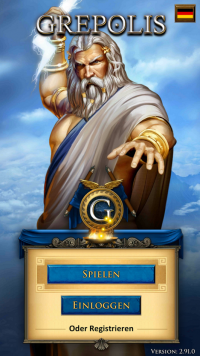
|
Falls du vorher die Web Version gespielt haben solltest, kannst du dich in deinen bereits erstellten Account einloggen. Ebenfalls möglich ist es, einen komplett neuen Account zu registrieren.
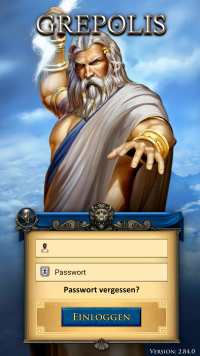
|
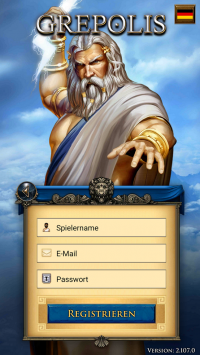
|
Benutzeroberfläche
Menü
Das Menü wird während der gesamten Nutzung der App angezeigt, unabhängig davon, in welchem Fenster du dich gerade befindest (zum Beispiel auf der Inselkarte oder in der Stadtübersicht).

|
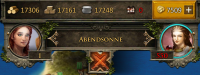
|
Dieses Menü zeigt deine aktuellen Rohstoffmengen an (Holz, Stein, Silbermünzen, verfügbare Bevölkerung und Gold), deine Ranglistenposition (bei Welten mit Helden zeigt es den in der Stadt rekrutierten Helden an), deine zur Zeit ausgewählte Stadt, der in dieser Stadt angebetete Gott und die Gunst-Punkte bei diesem. Sowie wichtige Vorkommnisse, wie z. B. eingehende Angriffe. Das Angriffs-Symbol wird nur dann blinken, wenn ein Angriff auf eine deiner Städte anrückt.
Touch-Gesten
| Geste | Aktion | Wirkung |
|---|---|---|
| Tippen | 1. Tippe auf das Ranglisten-Symbol 2. Tippe auf das Gott-Symbol 3. Tippe auf das Stadt-Symbol 4. Tippe auf den Links- oder Rechts-Pfeil neben dem Stadtnamen |
1. Öffnet die Rangliste 2. Öffnet das Zauber-Menü 3. Öffnet die Stadtliste 4. Wechselt zur letzten oder nächsten Stadt in der Stadtliste |
| Doppel-Tippen | Tippe doppelt auf ein Stadt-Symbol während du auf der Karte bist | Springt zum Kartenausschnitt der zur Zeit aktiven Stadt |
| Streichen | Streiche über das Stadt-Symbol nach links oder rechts | Wechselt zur letzten oder nächsten Stadt in der Stadtliste |
Stadtliste
Das Tippen auf das Stadt-Symbol öffnet die Stadtliste. Dort findest du eine Liste all deiner Städte mit ihrer jeweiligen Punktzahl. Wenn du nun einen Stadtnamen in dieser Liste antippst, wird die entsprechende Stadt ausgewählt. Es gibt einen Unterschied zwischen der normalen Stadtliste und der Stadtliste eines Spielers mit aktivem Verwalter. Mit dem Verwalter werden dir in der Liste weitere Informationen zu deinen Städten angezeigt: verfügbare Rohstoffe, laufende Bauaufträge im Senat sowie laufende Rekrutierungen in der Kaserne oder dem Hafen.
Wenn du auf einen Pfeil neben dem Stadtnamen tippst, wirst du direkt zur entsprechenden Stadtübersicht weitergeleitet, außer du bist auf der Karte, dann wird dein Sichtbereich auf die entsprechende Stadt zentriert.
Rangliste
Nach dem Tippen auf das Ranglisten-Icon öffnet sich die Rangliste. Du kannst dort auswählen, welche Rangliste dir gezeigt werden soll: die Spieler-, Spieler-Meer-, Allianz-, Allianz-Meer-, Angreifer-, Verteidiger-, Kämpfer-, Allianz-Angreifer-, Allianz-Verteidiger-, Allianz-Kämpfer- oder Weltwunder-Rangliste.
Zauber
Das Tippen auf das Gott-Symbol öffnet die Zauber-Übersicht. Du kannst von dort einen Zauber direkt auf deine aktuell angewählte Stadt wirken.
Heldenmenü
Ein Tipp auf dem Helden führt zum Heldenmenü. In der Übersicht findest du deine rekrutierten Helden, dort kannst du sie der aktiven Stadt zuweisen oder abziehen. In der Sammlung, findest du alle möglichen Helden. Im Menü unter Rekrutierung kannst du auch neue Helden rekrutieren. Im Münztausch kannst du deine Münzen der Weisheit gegen Münzen des Krieges umtauschen und natürlich auch anders herum.
Hauptmenü
<imagemap> Datei:App-menu-neu-m-H.png| rect 48 77 112 146 Übersichten rect 146 78 214 145 Inventar_App rect 247 77 312 147 Premium_App rect 51 186 117 262 [[Berater|]] rect 147 187 212 261 Allianz_App rect 247 186 314 258 Allianzforum rect 47 297 114 369 Nachrichten rect 148 297 212 370 Berichte_App rect 243 297 314 374 Rangliste rect 44 410 114 485 Profil rect 145 411 214 480 Einstellungen
</imagemap>
- Support: Mit diesem Button gelangst du zur Supportseite von Grepolis
- Wiki:Mit dem Button gelangst du zur Startseite des Wikis.
- Forum: Mit diesem Button gelangst du in das Öffentliche Grepolis-Forum
- Welt verlassen: Mit dem Berühren dieses Buttons wirst du von der Welt ausgeloggt und gelangst zurück zur Weltenauswahl.
Berater/Premiumfunktionen
Auch kannst du in der App deine Berater aktivieren oder Verlängern.
Push-Nachrichten
Die Push-Nachrichten können variiert werden. Man kann sich mitteilen lassen wenn ein Gebäude fertiggestellt wurde oder auch Truppen. Ob eine neue Quest auf euch wartet oder ihr angegriffen werdet.
Achtet darauf das die Soundeinstellungen am Handy nicht auf lautlos gestellt ist. Und das die Einstellungen im Handy selbst den Abruf erlaubt.
Randsymbole
Am Rand findest du mehrere Smybole. Hierunter befinden sich die Berichte, Nachrichten, Täglicher Login Bonus, Inselquest, Tutorial und Aktivitätsanzeigen.
Nachrichten und Berichte
Bei dem Briefumschlag am rechten Rand findest du deine Nachrichten und Berichte.
Aktivitätsanzeige
Mit einem Tipp auf dem Auge gelangst du zu deiner Aktivitätsanzeige. Dort kannst die Rekrutierung, Bewegungen, Handel und Zauber auf einem Blick sehen.
Täglicher Loginbonus
Am rechten oberen Rand findest du deinen täglichen Loginbonus. Tippe einmal darauf und du kommst zu der Auswahl.
Tutorial und Inselquests
Links oben findest du eine Schriftrolle. Dort sind deine Quests versteckt. Wenn du dich noch im Tutorial befindest sind im unteren Bereich auch die Inselquests zu finden.
Stadtansichtssymbole
In der Stadtansicht werden links weitere Symbole sichtbar. Durch das Anklicken der jeweiligen Symbole gelangt man in die Bauschleife, Forschung oder in die Rekrutierungsübersicht. Dort wird einem angeboten direkt zum Hafen, Kaserne, Akademie oder Senat zu springen.
Die Karte
Die Inselkarte ist eine der wichtigsten Funktionen der App, weil sie dir zur Navigation dient. Sie gibt dir eine umfassende Übersicht über die Inseln und stellt alle Städte, Bauerndörfer, freien Gründungsplätze, Weltwunder und anderen wichtigen Informationen dar. Nahtloses Zoomen vereint die Insel- und Weltkarte aus der Browserversion in einer Funktion. Dies bedeutet, dass es keine Unterschiede mehr zwischen der Insel- und Weltkarte gibt. Du kannst nahtlos zwischen den beiden Typen wechseln, indem du die Herein- bzw. Heraus-Zoom-Geste verwendest, wie sie hier gezeigt wird:
Ring-Menü
Das Ring-Menü ploppt immer dann auf, wenn du auf ein anwählbares Icon auf der Map tippst. Die möglichen Interaktionen werden in Form des Ring-Menüs dargestellt und sind von dem jeweiligen Objekt abhängig.
Interaktion mit Fremder Stadt
Im unteren Beispiel haben wir eine fremde Stadt ausgewählt und können uns nun entscheiden, ob wir diese angreifen, unterstützen, mit ihr handeln, auf sie einen Zauber wirken oder einen Spion senden wollen. Du kannst dir auch die Informationen dieser Stadt aufrufen.
Interaktion mit eigener Stadt
Dies ist das Ringmenü für die Eigene Stadt. Es ist etwas anders als bei einer fremden Stadt. hier kannst die Stadt aktivieren und du kannst sie Betreten.
Interaktion mit Bauerndörfer
Für die Bauerndörfer öffnet sich auch ein Ringmenü. In dem kannst du auswählen ob du Fordern, Plündern, Handeln oder Einheiten anfordern möchtest. Eine Information des Bauerndorfes kannst du dort auch aufrufen und dort kannst du die Bauerndörfer auch Leveln.
Die Stadt
Die Stadtübersicht der App ähnelt sehr der Browserversion. Du kannst mit allen verfügbaren Gebäuden deiner Stadt einfach interagieren, indem du sie antippst. Du kannst dir die Ansicht etwas ranzoomen.
Bauen
Die Senatsanzeige wurde so erstellt, dass du sehen kannst welche Gebäude gerade gebaut werden oder ob eines schon auf der maximale Stufe ausgebaut wurde. Gelbe Zahlen zeigen die maximale Stufe an, wobei weiße Zahlen die derzeitige Stufe anzeigen. Grüne Zahlen zeigen - hier wird gerade gebaut und der Balken zeigt den Fortschritt dafür an. Ausgebleichte Symbole bedeuten hier hast du noch nicht alle Rohstoffe oder die Mindestanforderung erfüllt. Mit einem Tipp auf einem der Gebäude mit weißen Zahlen gelangst du zum Bauauftrag des Gebäudes. Die Übersicht der Bauaufträge findest du im linken Symbol in Form eines Hammers.
Rekrutieren
Die Rekrutierungs-Fortschritte in der Kaserne und im Hafen unterscheiden sich auch leicht von der Browserversion. Für jede Einheit gibt es detaillierte Informationen und eine Möglichkeit, eine gewünschte Menge dieser Einheit zu rekrutieren, indem du die entsprechende Anzahl eingibst oder den Schieber unten benutzt. Der Fortschritt momentaner Rekrutierungen wird ebenfalls durch Fortschritts-Balken angezeigt.
Forschen
Das Forschungsfenster der Akademie enthält Informationen zu jeder Forschung und zeigt dir ebenfalls an, ob diese Forschung verfügbar ist. Dort kannst du neue Forschungen in Auftrag geben und bereits aktive Forschungen einsehen. Am Kopf dieses Fensters kannst du durch einfaches Streichen zur Bauschleife der Akademie wechseln, um einen Überblick über den Fortschritt der aktuellen Forschungen zu erhalten.
Gott anbeten
Es ist ziemlich einfach, einen Gott in deinem Tempel anzubeten. Am Kopf des Fenster kannst du durch Streichen die verschiedenen Götter anzeigen lassen und den für dich geeigneten anbeten. Das Informations-Symbol wird dir alle Informationen zu dem Gott zur Verfügung stellen.
Das Tutorial
Das Tutorial für Einsteiger ist vollständig in der App verfügbar, obwohl es manchmal zu Unterschieden in der Darstellung kommen kann.
Tutorialstart
Das Tutorial startet sofort beim ersten Schritt auf einer neuen Welt. Du kannst das Quest-Symbol antippen, um zur Liste der Quests zu gelangen, die dir Informationen über den Fortschritt jeder Aufgabe liefert. Das Tutorial soll dir am Anfang beim Spielen helfen und dir alle Funktionen erklären.
Tutorial überspringen
Du kannst auch in der App das Tutorial überspringen.
Weitere Informationen über das Überspringen des Tutorials findest du auch hier in unserem Wiki.
Ich werde angegriffen!
Angriffe
Wenn man Angegriffen wird kann man die bewegenden Einheiten mit dem Verwalter in der Übersicht erkennen, oder in der Stadtliste.
Ohne dem Verwalter muss man mit Hilfe des Auges (Aktivitätsanzeige) die Städte einmal durchwandern.

Nun kannst du alle Daten sammeln um deine Allianzkollegen zu informieren.
Hilfe, ich werde erobert!
In der App ist es etwas komplizierter an die Truppenmengen und laufende Bewegungen zu gelangen, wenn die eigene Stadt erobert wird.
Man muss eine Stadt zurück gehen, dort in die Stadtübersicht und die Agora betreten. Dann den Stadtwechsel durchführen.
Hier kannst du nun alle stehenden Einheiten sehen.
Wie veröffentliche ich den Liveticker bei einer Belagerung in meiner Stadt?
- Einloggen per App
- Symbol einer rotblinkenden Faust zeigt an, daß in einer meiner Städte ein Kolo steht
- Anklicken der Faust
- Es wird angezeigt, welche Stadt belagert ist
- Dort unten hat man die Option, den Bericht zu veröffentlichen -> anklicken
- Forum öffnen, SOS-Thread öffnen, Antworten klicken
- Rechts oben sieht man eine Büroklammer -> anklicken, in der angezeigten Liste "Eroberung veröffentlichen" auswählen. Dann unten "Speichern" drücken